स्कैन, मार्कअप और शेयर दस्तावेज़ों के लिए iOS 11 नोट्स ऐप का उपयोग करें
Ipad मोबाइल सेब Iphone / / March 17, 2020
पिछला नवीनीकरण

यदि आप iOS 11 नोट्स ऐप का उपयोग करते हैं, तो दस्तावेजों को स्कैन करने के लिए आपको एक और ऐप इंस्टॉल करने की आवश्यकता नहीं है। डॉक्स को स्कैन, शेयर और मार्क करने के लिए इसका उपयोग कैसे करें
कई शांत हैं iOS 11 के साथ सुविधाएँ और उनमें से एक वहां मौजूद है जहां आप देखना भी नहीं चाहेंगे। बिल्ट-इन नोट्स ऐप का उपयोग करके आप अपने iPhone या iPad को एक पोर्टेबल दस्तावेज़ स्कैनर में उपयोग कर सकते हैं। इसके अलावा, इसमें कुछ वास्तव में सहायक विशेषताएं शामिल हैं जो आपको स्कैन किए गए दस्तावेज़ को अनुकूलित करने और चिह्नित करने की अनुमति देती हैं। इस छिपे हुए मणि को खोजने और उसका उपयोग करने का तरीका यहां दिया गया है।
IOS 11 नोट्स के साथ डॉक्यूमेंट्स को स्कैन और मार्क करें
यहां मैं iOS 11 पर चलने वाले iPad पर नोट्स ऐप का उपयोग कर रहा हूं, लेकिन प्रक्रिया वास्तव में iPhone के साथ समान है। नोट्स ऐप लॉन्च करें और एक नया नोट बनाएं। इसके बाद प्लस पर टैप करें (+) कीबोर्ड के ठीक ऊपर प्रतीक और सूची से स्कैन दस्तावेज़ चुनें।

फिर उस दस्तावेज़ को पंक्तिबद्ध करें जिसे आप स्कैन करना चाहते हैं और जब आप तैयार हों, तो शॉट लेने के लिए शटर बटन दबाएं। यह स्वचालित रूप से शॉट लेने की कोशिश करेगा, लेकिन मैंने इसे मैनुअल पर सेट करके सर्वश्रेष्ठ परिणाम पाया। यहां आप अपने इच्छित प्रकार के शॉट के बीच चयन कर सकते हैं - रंग, ग्रेस्केल, ब्लैक एंड व्हाइट, या फोटो (आप इस तथ्य के बाद भी इसे समायोजित कर सकते हैं,)।

एक बार जब आप शॉट लेते हैं, तो आपके पास दस्तावेज़ के एक विशिष्ट अनुभाग को क्रॉप करने का विकल्प होता है। जब आप फिर से प्रयास करने के लिए "स्कैन रखें" या "रीटेक" पर टैप करें।
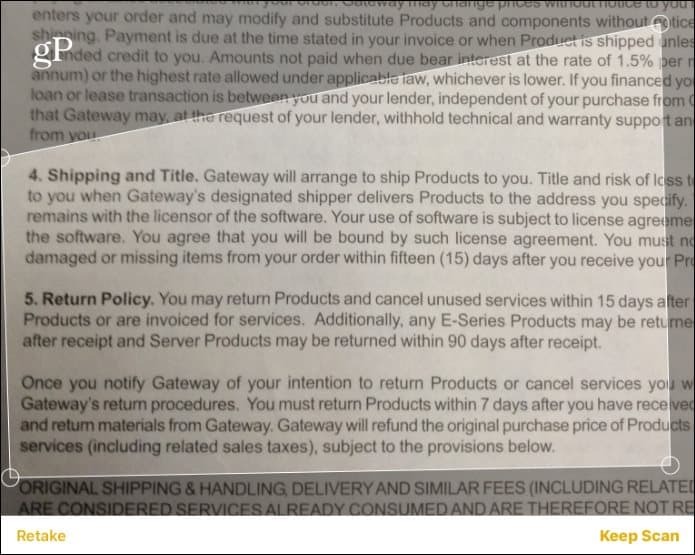
एक बार जब आप अपने दस्तावेज़ को स्कैन कर लेते हैं, तो आप उसमें बदलाव कर सकते हैं। उदाहरण के लिए, आप कैप्चर सेटिंग्स को बदल सकते हैं और अंतर देख सकते हैं। मैंने पाया कि ब्लैक एंड व्हाइट सेटिंग कंट्रास्ट बढ़ाती है और डॉक्यूमेंट का एक स्वच्छ संस्करण बनाती है।
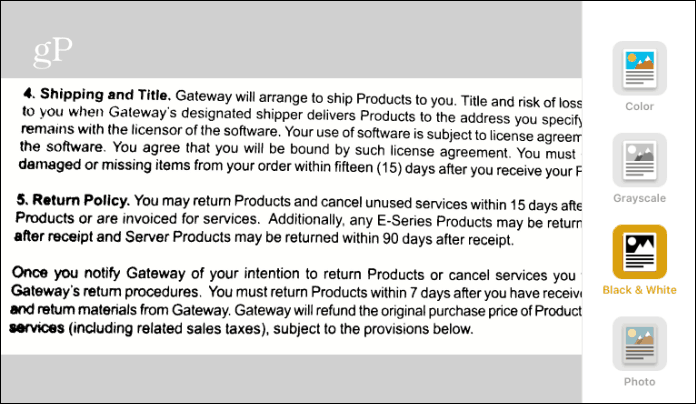
फिर आप दस्तावेज़ को चिह्नित करना शुरू कर सकते हैं, इसे पीडीएफ में सहेज सकते हैं, या इसे साझा कर सकते हैं। शेयर बटन पर टैप करें और वहां आपके पास मार्कअप टूल का उपयोग करने और इसे पीडीएफ में सहेजने के विभिन्न विकल्प हैं। एक और अच्छा उपकरण एक दस्तावेज में अपने हस्ताक्षर जोड़ने की क्षमता है।
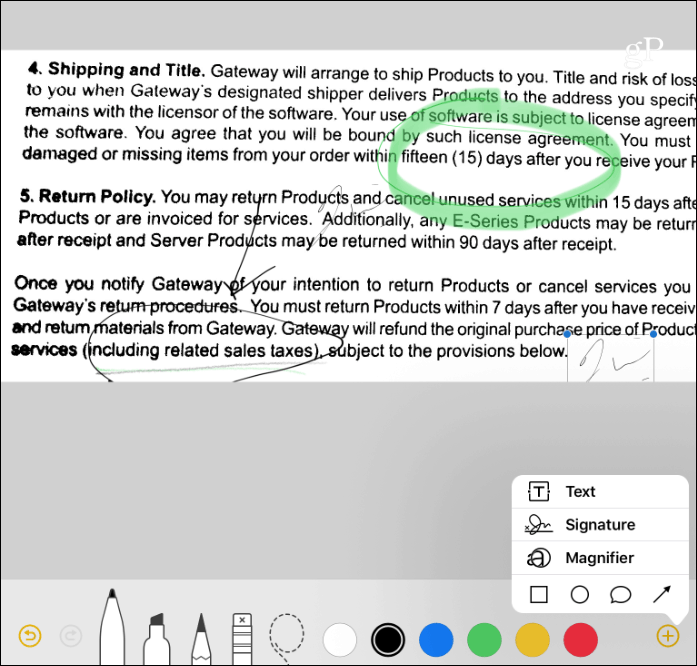
दस्तावेजों को स्कैन करने के लिए तीसरे पक्ष के ऐप्स का एक अच्छा चयन है, हमारे पास है पहले उन्हें कवर किया. लेकिन यह जानना अच्छा है कि आपको कुछ भी अतिरिक्त स्थापित करने की आवश्यकता नहीं है। जब आप ऐसी स्थिति में होते हैं जहाँ आपको एक अनुबंध, रसीद, या शायद एक व्यवसाय कार्ड जैसे दस्तावेज़ को डिजिटाइज़ करने की आवश्यकता होती है, तो नोट्स ऐप के पास इसे प्राप्त करने के लिए सही उपकरण है।
इसे आज़माएं और हमें बताएं कि आप क्या सोचते हैं। यदि आप अपने iPhone के साथ दस्तावेज़ स्कैन करने के लिए किसी अन्य तृतीय-पक्ष ऐप को पसंद करते हैं, तो नीचे एक टिप्पणी छोड़ दें और हमें बताएं कि यह क्या है।



